Hvordan lage WhatsApp-bilder til Google Photos automatisk

Aldri miste et annet bilde eller en video igjen ved å sikkerhetskopiere WhatsApp-mediet ditt til Google Foto.
Når du deler eller publiserer, kan du unngå å bli litt engstelig for å se hva den første kommentaren vil si. Det samme gjelder Google bilder. Når du deler bildene dine med noen, kan du ikke la være å stirre på skjermen til den første kommentaren dukker opp.
Men du kan ikke lese kommentarene dine hvis du ikke vet hvor du skal lete. Fortsett å lese for å se hvor du kan finne kommentarene til Google Foto-albumene du deler.
Du kan finne Google Foto-kommentarene dine ved å gå til aktivitetsloggen på Google Photos, men via nettklienten. Når du er i Google Foto, klikker du på tannhjulet og blar helt ned. Det siste alternativet vil være aktivitetsloggen. Klikk på Vis til høyre, og kommentarene vises der.
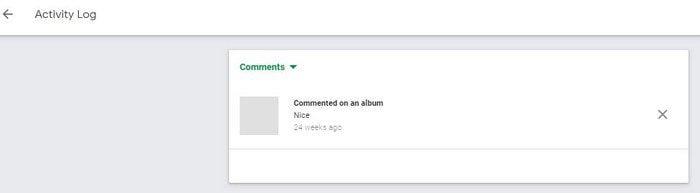
De siste kommentarene vil være den første på toppen. Hvis du klikker på kommentaren, vil Google Photos ta til bildene kommentaren er for. For å fjerne kommentaren, klikk på X. Hvis du gjør det, vil du se en bekreftelsesmelding for å beholde eller fjerne kommentaren.
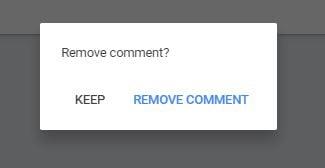
En annen måte du kan få tilgang til Google Foto-kommentarene på er ved å klikke på Deling- alternativet. Der vil du se en liste over alle albumene du har delt. Hvis det er noen kommentarer på det albumet, vil du se en indikasjon nederst til høyre som forteller deg hvor mange kommentarer det er.
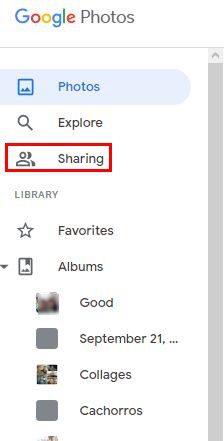
For å se om noen har kommentert et album du har delt, trykk på Deling-fanen nederst. Akkurat som webversjonen, vil du se en liste over alle albumene du deler for øyeblikket. Trykk på albumet du er interessert i, etterfulgt av kommentarikonet øverst til høyre.
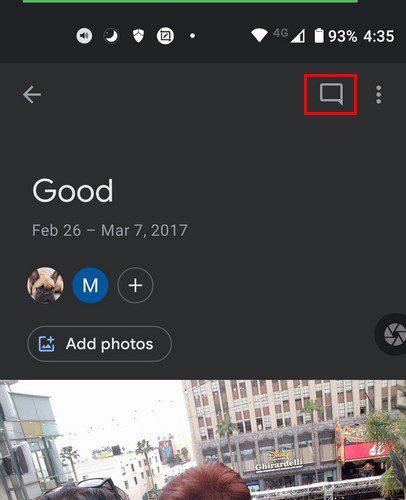
Hvis det er en kommentar du vil slette, trykker du på kommentaren, og du vil se alternativer for å slette kommentaren eller kopiere teksten. Vær forsiktig med å slette den riktige kommentaren fordi kommentaren er borte når du trykker på slettealternativet. Du vil ikke se en bekreftelsesmelding for å spørre deg om du er sikker på at du vil slette den kommentaren.
Du kan også bruke alternativet Rapporter misbruk hvis noen kommenterer noe støtende. Google Foto vil gi deg forskjellige alternativer for hvorfor du rapporterer kommentaren. Du kan velge mellom alternativer som:
Det kan være morsomt å lese hvordan folk kommenterer det du har lagt ut. Spesielt hvis de utfyller det. Siden det ikke alltid er moro og lek, legger noen ganger folk ut ting som bare er feil. Når det skjer, vet du at du kan rapportere kommentaren eller slette den. Må du forholde deg til mange kommentarer? Gi meg beskjed i kommentarfeltet nedenfor, og ikke glem å dele artikkelen med andre på sosiale medier.
Aldri miste et annet bilde eller en video igjen ved å sikkerhetskopiere WhatsApp-mediet ditt til Google Foto.
Vil du få noen til å tro at du dro til Paris? Se hvordan du kan endre plasseringen på alle bilder og videoer på Google Foto.
Ser du etter et Google Foto-alternativ? Slik kan du laste ned alt innholdet ditt i noen få enkle trinn.
Slett uønskede bilder permanent i Google Foto ved å ta ut papirkurven. Det er ikke nødvendig å vente 60 dager før Google gjør det.
Se hvordan du får tilgang til kommentarene på dine delte Google Foto-album og hvordan du kan slette eller rapportere dem.
Oppdag trinnene du bør følge når du ikke vil se en spesifikk kontakt eller et kjæledyr i Google Photo Memories.
Se vår Google Play Kjøpshistorikk ved å følge disse nybegynnervennlige trinnene for å holde apputgiftene dine under kontroll.
Ha det moro i Zoom-møtene dine med noen morsomme filtre du kan prøve. Legg til en glorie eller se ut som en enhjørning i Zoom-møtene dine med disse morsomme filtrene.
Lær hvordan du fremhever tekst med farge i Google Slides-appen med denne trinn-for-trinn-veiledningen for mobil og datamaskin.
Samsung Galaxy Z Fold 5, med sitt innovative foldbare design og banebrytende teknologi, tilbyr ulike måter å koble til en PC. Enten du ønsker
Du har kanskje ikke alltid tenkt over det, men en av de mest utbredte funksjonene på en smarttelefon er muligheten til å ta et skjermbilde. Over tid har metode for å ta skjermbilder utviklet seg av ulike grunner, enten ved tillegg eller fjerning av fysiske knapper eller innføring av nye programvarefunksjoner.
Se hvor enkelt det er å legge til en ny WhatsApp-kontakt ved hjelp av din tilpassede QR-kode for å spare tid og lagre kontakter som en proff.
Lær å forkorte tiden du bruker på PowerPoint-filer ved å lære disse viktige hurtigtastene for PowerPoint.
Bruk Gmail som en sikkerhetskopi for personlig eller profesjonell Outlook-e-post? Lær hvordan du eksporterer kontakter fra Outlook til Gmail for å sikkerhetskopiere kontakter.
Denne guiden viser deg hvordan du sletter bilder og videoer fra Facebook ved hjelp av PC, Android eller iOS-enhet.
For å slutte å se innlegg fra Facebook-grupper, gå til den gruppens side, og klikk på Flere alternativer. Velg deretter Følg ikke lenger gruppe.













